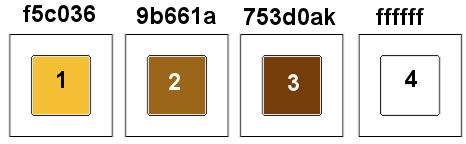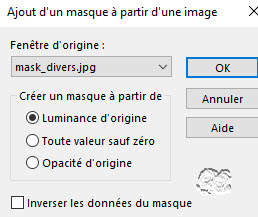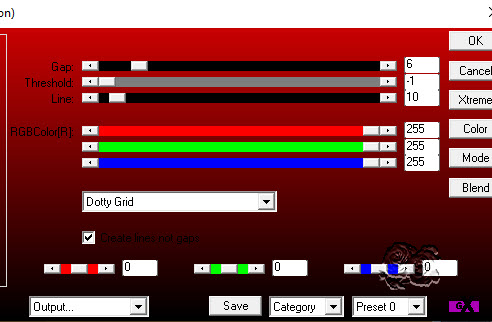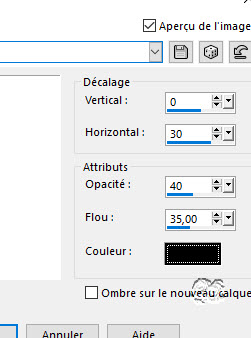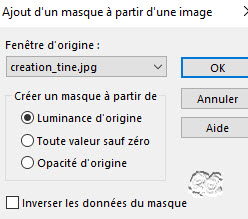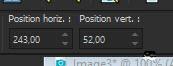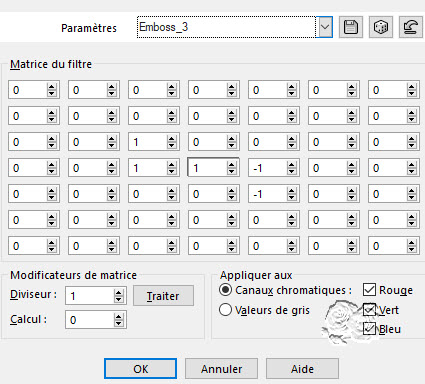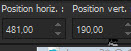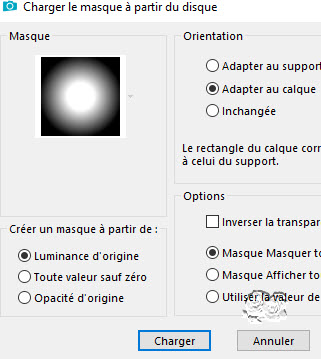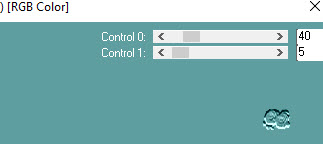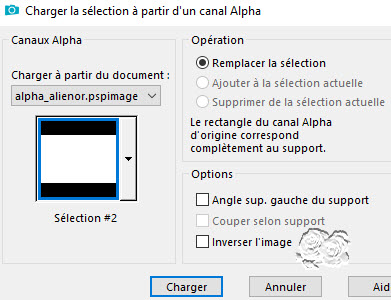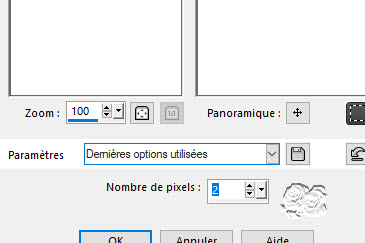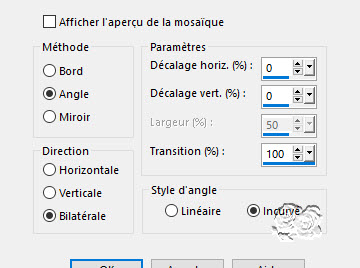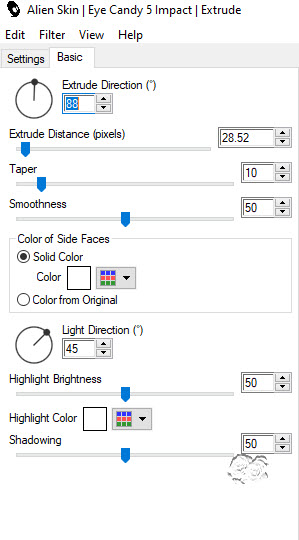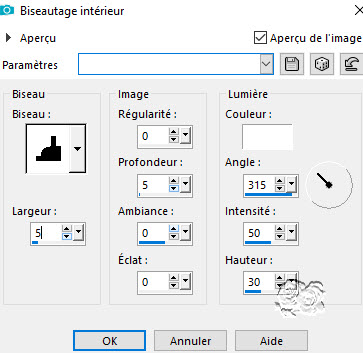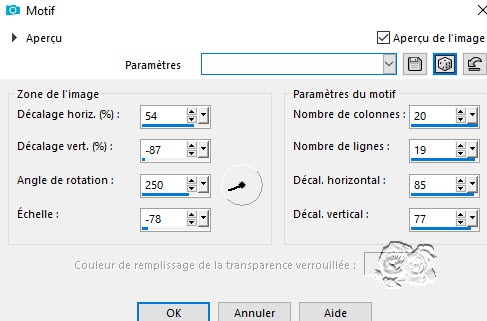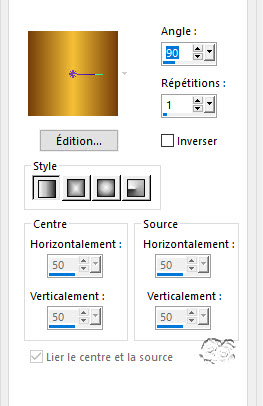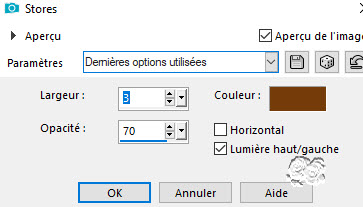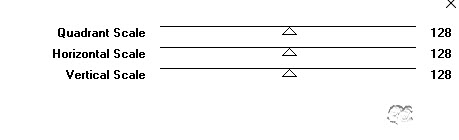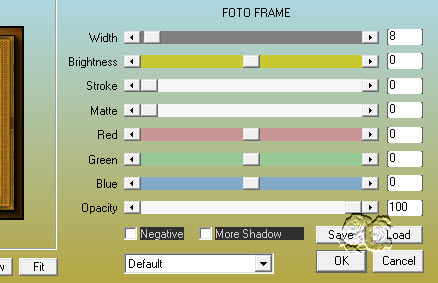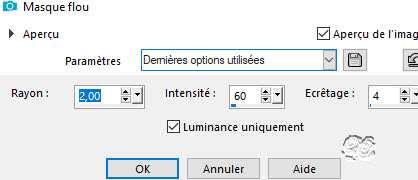|
************* ************* Ce tutoriel est ma propriété ;il est interdit de le copier ou le distribuer sur le Net sans mon autorisation écrite. De même,il est interdit de retirer le watermark du matériel;respectons le travail talentueux des tubeurs,sans qui nous ne pourrions créer de tutoriels. Si une des images vous appartient et que vous ne désirez pas qu'elle apparaisse ici, faites le moi savoir et je l'enlèverai aussitôt,ou je ferai un lien vers votre site!
Mes tutoriels sont sous copyright et de fait,régulièrement enregistrés
************* N'hésitez pas à changer le mode mélange des calques et leur opacité selon les couleurs que vous utiliserez
Les filtres que j'utilise dans mes tutoriels se trouvent sur ma page filtres!
tutoriel créé avec Psp2019 mais peut etre réalisé avec d'autres versions.
Dupliquez vos tubes et fermez les originaux Double_cliquez sur les presets Eye Candy,ils iront s’installer seuls dans leurs filtres respectifs Placez le preset Emboss3 dans les paramètres par défaut de Psp Abaissez les masques au bas de votre Psp Placez le script saturnella_alienor dans les scripts réglementés de Psp
Prêts? On y va!
Avant-plan: couleur 1 claire Arrière-plan : couleur 2 moyenne
Ma palette :
1- ouvrir le calque alpha_alienor Fenêtre dupliquer et fermer l’original Renommer « raster 1 » Remplir de la couleur 2 2- nouveau calque Remplir de la couleur 1 3- nouveau calque de masque à partir d’une image Appliquer le masque_divers
Effet de bord accentuer Calque fusionner le groupe 4- effet AP01 Innovations,Lines silverlining
5- effet 3D ombre portée
6- nouveau calque Remplir de la couleur 4 Calque nouveau calque de masque à partir d’une image Appliquer le masque creation_tine
Calque duplique Calque fusionner le groupe Mode de fusion sur recouvrement,opacité 55,ou autre 7- effet 3D ombre portée comme précédemment 8- édition copier coller comme nouveau calque le tube fant_28 Outil sélectionner(flèche) pour positionner
Touche M pour désélectionner 9- effet filtre personnalisé,emboss3
Mode de fusion du calque sur lumière douce 10- édition copier coller comme nouveau calque le tube fem_02 Image miroir,miroir horizontal Image redimensionner à 50%,tous les calques non coché 11- positionner
Mode fusion sur luminance héritée,opacité 50 11- calque charger enregistrer un masque à partir du disque Appliquer le masque 20/20
Calque fusionner le groupe 12- placez vous sur le fond Sélection charger enregistrer une sélection à partir du canal alpha Charger la sélection 1 transformer la sélection en calque Calque réorganiser placez en haut de la pile Ne rien sélectionner Effet Carolaine and Sensibility,CS-DLines
Opacité du calque sur 26 13- effet 3D ombre portée comme précédemment(en mémoire) 14- vous êtes en haut de la pile Sélection charger enregistrer une sélection à partir du canal alpha Charger la sélection 2
Nouveau calque remplir de la couleur 4 15- sélection modifier contracter
Edition effacer Ne rien sélectionner 16- effet d’image mosaïque sans jointure
17- effet Eye Candy5 Impact,Extrude Setting : alienor_extrude et ok En cas de problème avec le filtre
18- effet 3D ombre portée,en mémoire Mode de fusion du calque : luminance héritée,opacité 50,à voir avec vos couleurs ! 19- affichage barre d’outils,script sélectionnez le script saturnella_alienor cliquez sur la flèche verte pour lancer le script Ou : Image ajouter des bordures 1 pxl couleur 3 3 pxls couleur 1 1 pxl couleur 3 Sélectionner tout Image ajouter des bordures 15 pxls couleur 2 Sélection inverser Effet 3D biseautage intérieur
Ne rien sélectionner Image ajouter des bordures 1 pxl couleur 3 3 pxls couleur 1 1 pxl couleur 3 Sélectionner tout Image ajouter des bordures 30 pxls couleur 2 Sélection inverser Effet de réflexion motif
(vous n’obtiendrez pas forcément la même chose que moi selon vos couleurs et vos tubes,prenez un motif qui vous plaise) Ne rien sélectionner Image ajouter des bordures 1 pxl couleur 3 3 pxls couleur 1 1 pxl couleur 3 Sélectionner tout Image ajouter des bordures 50 pxls couleur 4 Sélection inverser Remplir de ce dégradé linéaire(couleur 3 en avant-plan et couleur 1 en arrière-plan)
Effet de texture stores
Effet Graphic Plus,Quick tile I
Sélection inverser Effet 3D ombre portée 0,0,80,35,noire Edition répéter ombre portée Ne rien sélectionner Effet AAA Frame Foto frame
20- édition copier coller le tube medieval_07,ou le tube de votre choix Pour mon tube j’ai redimensionné à 90%
Nouveau calque pour apposer votre signature Ajouter une bordure de 1 pxl couleur noire Redimensionner à 900 pxls de large Règlage netteté masque flou
Voilà ! C’est terminé ! Merci d’avoir suivi mon tutoriel ! Tutoriel créé le 28/09/19 ©saturnella
Merci Denise et Gigi d’avoir testé mon tutoriel !
*********** Versions de mes traductrices Evalynda
Lisette
Pinuccia
************* N'hésitez pas à m'envoyer vos versions, je me ferai un plaisir de les afficher sur mon site.
*************
|